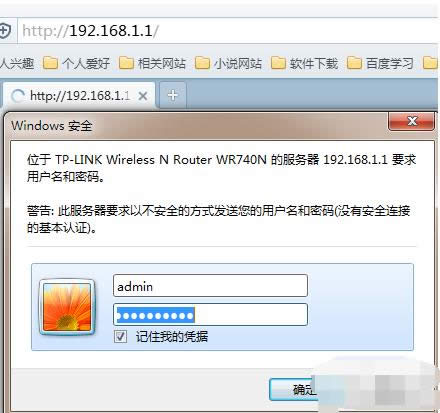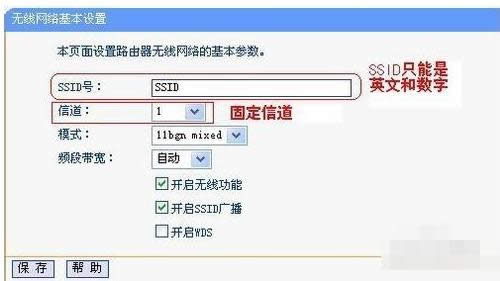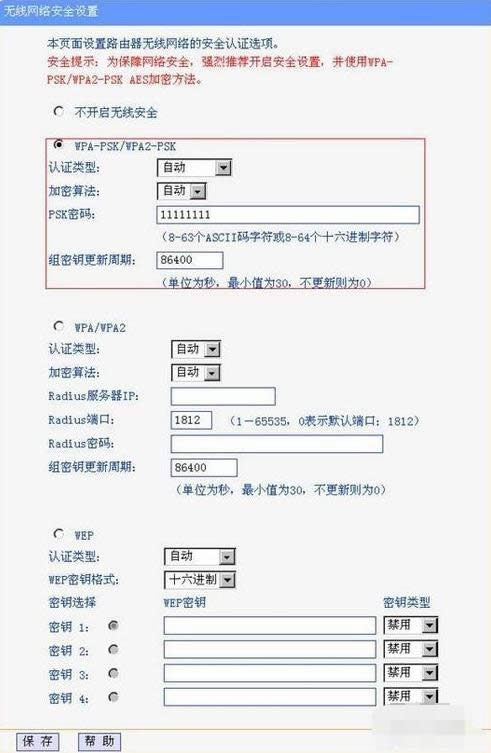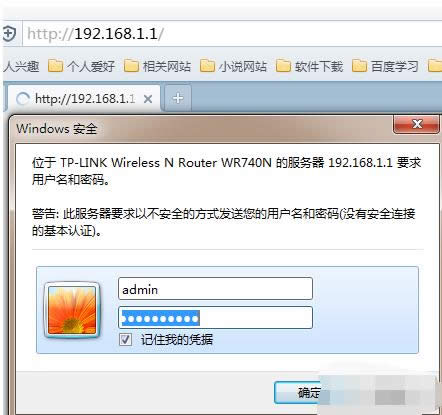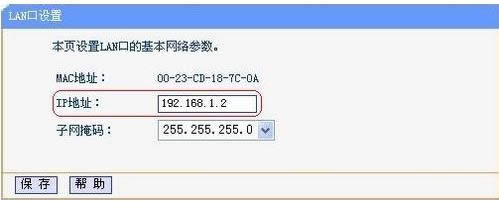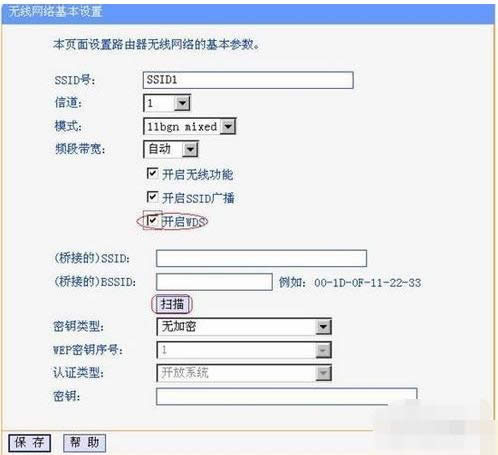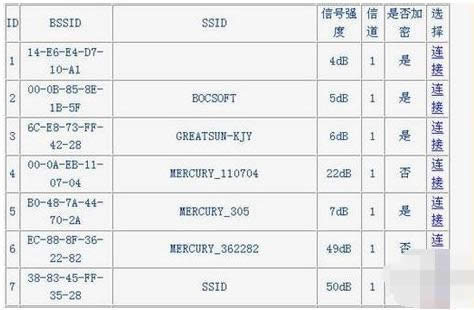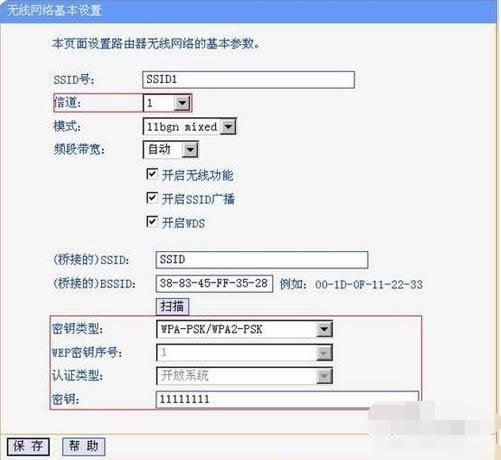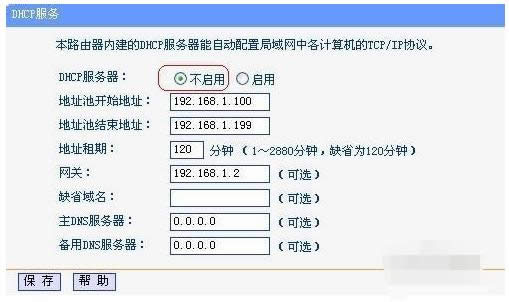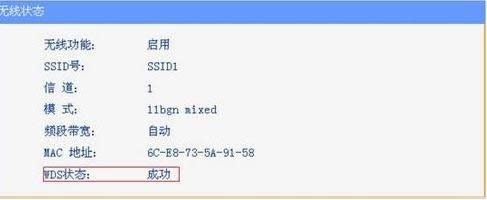無線路由器橋接,本文教您橋接圖文詳細教程
發布時間:2019-07-14 文章來源:xp下載站 瀏覽:
|
Windows 7,中文名稱視窗7,是由微軟公司(Microsoft)開發的操作系統,內核版本號為Windows NT 6.1。Windows 7可供家庭及商業工作環境:筆記本電腦 、平板電腦 、多媒體中心等使用。和同為NT6成員的Windows Vista一脈相承,Windows 7繼承了包括Aero風格等多項功能,并且在此基礎上增添了些許功能。 可以說無線網現在已經進入了每一個家庭和公司,但是我們會發現在一些角落以及遠離路由器的的無線網覆蓋都不會太好。不過我們可以通過連接兩個路由器或多個路由器,來解決無線網無法覆蓋上網角落的問題。小編今天將會在這里給大家無線路由器橋接的方法。 可能路由器大家用得多了,可是你們有試過用兩個路由器來進行橋接或者多個來進行橋接。從而可以達到wifi信號整個房子都有,再也沒有wifi的死角。下面就快來看看小編是如何教你進行無線路由器橋接的。 第一臺無線路由器設置: 1,首先我們登入和寬帶貓連接的路由器
路由器圖解詳情-1 2,在無線設置-基本設置中設置“SSID號”、“信道”,設置固定信道號
無線路由器圖解詳情-2 3,在無線設置-無線安全設置中設置無線信號加密信息 記錄該無線路由器設置后的SSID、信道和加密設置信息
路由器圖解詳情-3 第二臺無線路由器設置: 1,登入需要橋接的第二臺無線路由器
路由器圖解詳情-4 2,在網絡參數-LAN口設置中,修改IP地址和第一臺路由器不同(防止IP地址沖突), 如192.168.1.2,保存,路由器會自動重啟。
無線路由器圖解詳情-5 3,在無線設置-基本設置中勾選“開啟WDS”。點擊“掃描”,搜索周圍無線信號。
橋接教程圖解詳情-6 4,在掃描到的信號列表中選擇第一臺路由器SSID號,如下圖中SSID,點擊“連接”。
無線路由器圖解詳情-7 5,將信道設置成與第一臺路由器信道相同。同時設置加密信息和第一臺路由器相同,點擊“保存”。
橋接教程圖解詳情-8 6,關閉DHCP服務器。在DHCP服務器中,選擇“不啟用”,保存,重啟路由器。
無線路由器圖解詳情-9 7,此時第一臺無線路由器與第二臺無線路由器已成功建立WDS。
路由器圖解詳情-10 Windows 7簡化了許多設計,如快速最大化,窗口半屏顯示,跳轉列表(Jump List),系統故障快速修復等。Windows 7將會讓搜索和使用信息更加簡單,包括本地、網絡和互聯網搜索功能,直觀的用戶體驗將更加高級,還會整合自動化應用程序提交和交叉程序數據透明性。 |